혼자 사용하는 PC가 아닌 두 명 이상 공용으로 사용하는 컴퓨터라면 인터넷 검색기록이나 다운로드 기록이 신경 쓰일 수 있습니다. 그럴 땐 간단히 검색기록 삭제와 쿠키 캐시 삭제를 하는 방법이 있는데요. 각 인터넷 브라우저마다 조금씩 방법이 다르기도 한데, 이번 글에서는 마이크로소프트 엣지 브라우저에서 검색기록 및 쿠키 캐시 삭제하는 방법에 대해 알아보도록 하겠습니다.
마이크로소프트 엣지 검색기록 쿠키 캐시 삭제하기
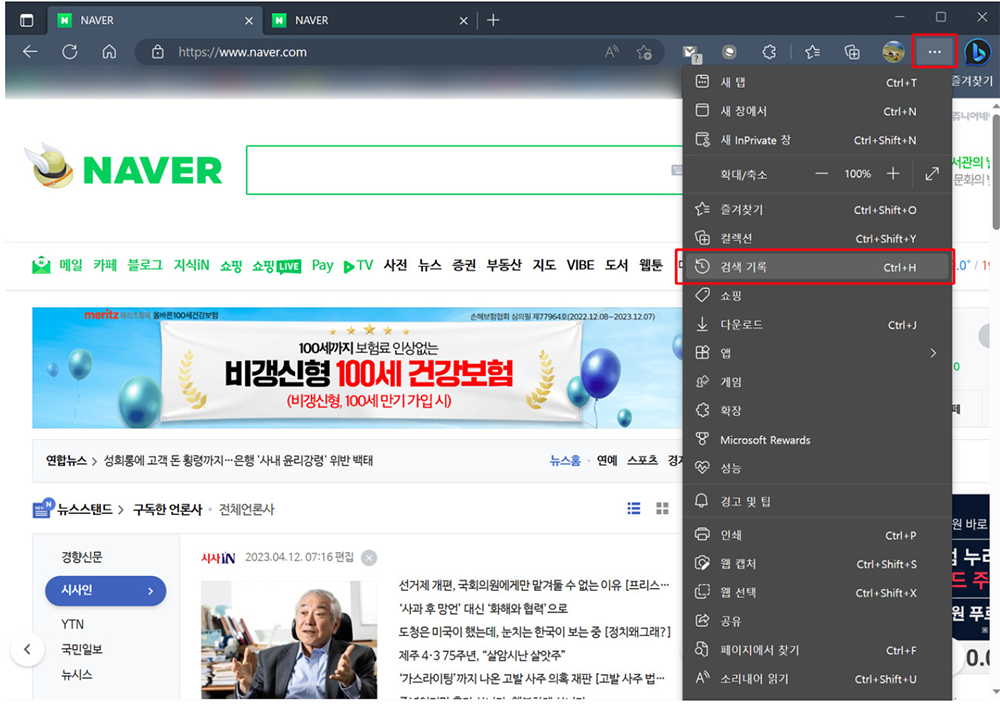
일단 엣지 브라우저를 실행한 다음, 상단 오른쪽 점 세개 버튼을 클릭하면 아래로 여러 하위항목들이 펼쳐지게 되는데요. 여기서 ‘검색기록’ 항목을 선택해 줍니다. 단축키는 ‘Ctrl+H’ 예요.
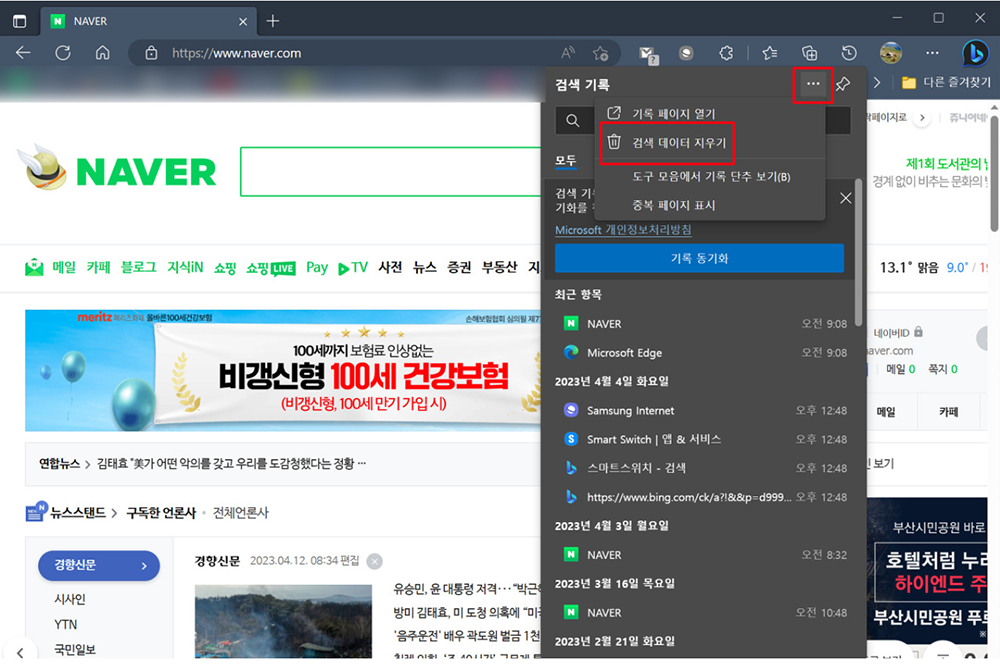
검색기록 창이 나오게 되면, 다시 한 번 더 점 세개 버튼을 클릭하여, 이번엔 ‘검색 데이터 지우기’ 항목을 클릭해 주세요.
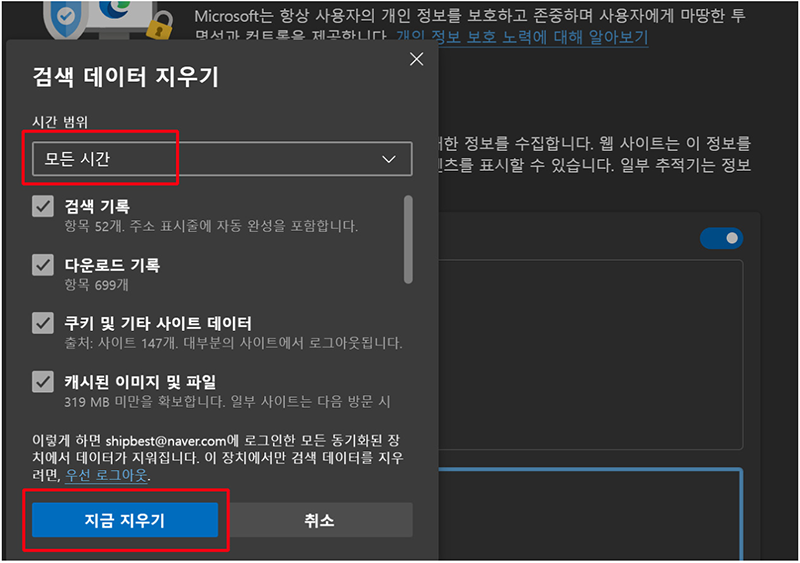
그럼 검색데이트 지우기라는 화면이 나오게 될텐데요. 여기서 지우고자 하는 시간의 범위를 설정할 수 있으며, 모두 지우려면 ‘모든 시간’을 선택해주면 되겠지요. 그리고 검색기록 뿐만 아니라 다운로드 기록, 쿠키 및 기타 사이트 데이터, 캐시된 이미지 및 파일까지 모두 삭제할 수 있는 옵션이 있으니 원하는 삭제 항목을 선택 후 아래의 ‘지금 지우기’ 버튼을 클릭하면 말끔히 삭제가 됩니다.
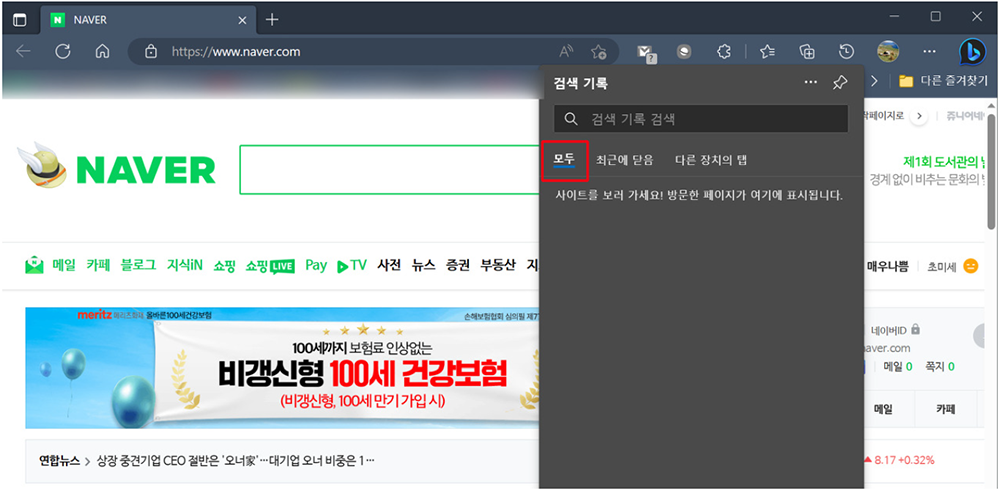
엣지 브라우저에서 정상적으로 검색기록이 모두 삭제가 되었다면, 다시 한 번 검색기록 화면으로 들어가 보게 되면, 위와 같이 아무것도 남지 않고 깨끗한 화면으로 보이게 되니 참고하시면 좋을 것 같습니다.
함께 보면 좋은 글
✅ 마이크로소프트 엣지 시작페이지 첫화면 설정 및 변경 방법
그 외에도 마이크로소프트 엣지 브라우저를 사용하며 알아두면 여러 기능들을 소개한 글들이 있으니 필요하신 분들은 참고하시면 좋을 것 같습니다.




